
Möglicherweise haben Sie von den kürzlich aufgetretenen Sicherheitsverletzungen von LinkedIn und last.fm gehört. Ganz zu schweigen von den Tausenden von Websites, die bisher gehackt wurden. Nichts ist für Hacking unverwundbar. Und wenn so etwas passiert, werden Passwörter durchgesickert.
Die Wahl eines guten Passworts ist wichtig. Ein guter Passwortgenerator kann Ihnen die beste Mischung aus alphanumerischen und symbolischen Zeichen bieten und ein sicheres Passwort bilden. Es gibt eine Vielzahl von Passwortgeneratoren, aber nicht viele Leute wissen, dass einer direkt in Mac OS X Lion integriert ist. Lesen Sie weiter, um zu sehen, wie Sie ohne Anwendung eines Drittanbieters ein sicheres Kennwort generieren können.
Öffnen Sie dazu die Systemeinstellungen. Klicken Sie auf "Benutzer & Gruppen".
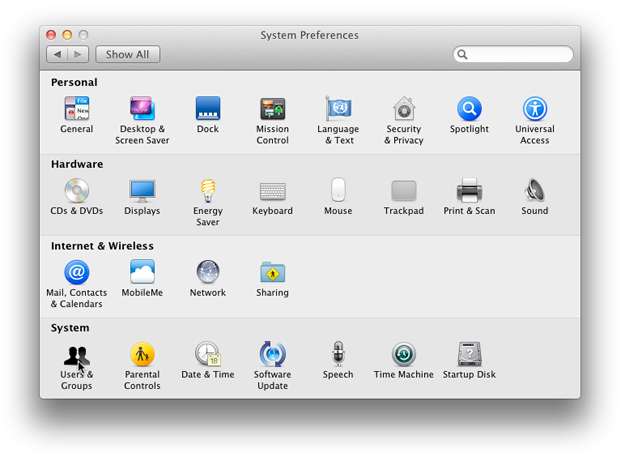
Klicken Sie nun auf Ihren Kontonamen und dann auf „Passwort ändern“. Möglicherweise müssen Sie auch auf das Schloss in der unteren linken Ecke klicken und Ihr Kennwort eingeben, bevor Sie Änderungen vornehmen können.

Wenn Sie ein bereits vorhandenes Passwort ändern möchten, geben Sie Ihr aktuelles Passwort in das Feld "Altes Passwort" ein. Wenn es kein Passwort gibt (oder wenn Sie Ihr Passwort nicht ändern möchten und nur sehen möchten, wie der Passwortgenerator funktioniert, lassen Sie dieses Feld leer). Schauen Sie sich als nächstes die Schaltfläche vor dem Feld "Neues Passwort" an (es sieht aus wie ein Schlüssel).
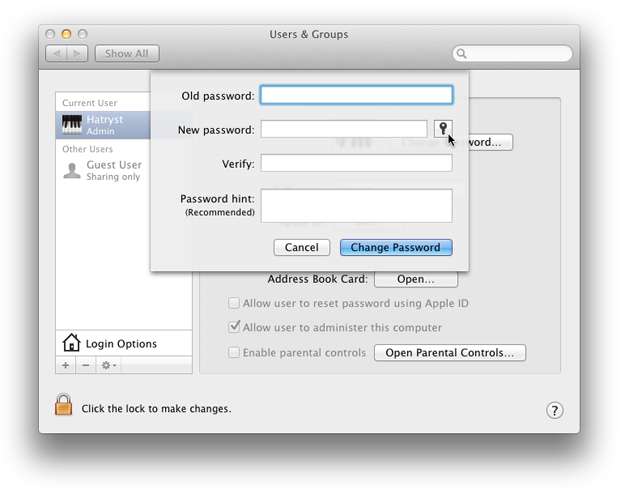
Drücken Sie diese Taste, und der Passwort-Assistent wird angezeigt.
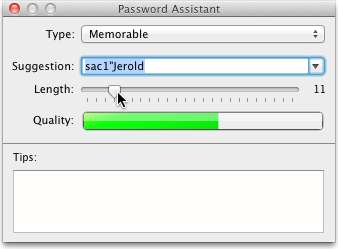
Hier beginnt der Spaß. Dieses Dienstprogramm kann basierend auf bestimmten Auswahlmöglichkeiten ein Kennwort generieren. Sie können ihn beispielsweise auffordern, ein Kennwort zu generieren, das einprägsam, alphanumerisch oder nur numerisch, vollständig zufällig oder sogar ein FIPS-181-kompatibles Kennwort ist.
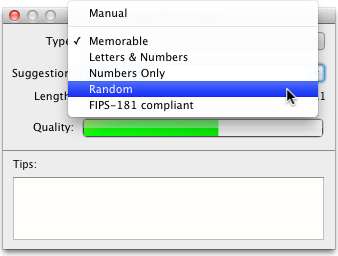
Wählen Sie zunächst aus, wie stark das Kennwort sein soll, und wählen Sie dann aus einer Vielzahl von Kennwörtern aus, die generiert werden sollen. Das Ziel des Passwortassistenten ist zwar, ein Passwort für den Computer selbst zu generieren, aber Sie können dieses Dienstprogramm verwenden, um ein Passwort für jedes Ihrer Online-Konten zu generieren. Klicken Sie auf das Dropdown-Menü "Typ", um den Typ des zu generierenden Passworts auszuwählen. Versuchen wir, ein alphanumerisches Passwort zu generieren (d. H. Buchstaben und Zahlen). Verwenden Sie den Schieberegler "Länge" unten, um die Kennwortstärke anzupassen.
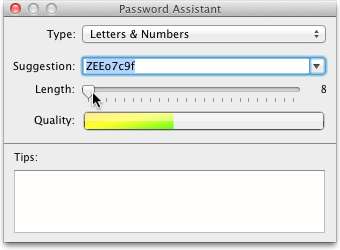
Die Passwortstärke wird durch die „Qualität“ angezeigt, die rot wird, wenn das Passwort schwach ist, und grün, wenn es stark ist (hängt auch von der Länge des Passworts ab).
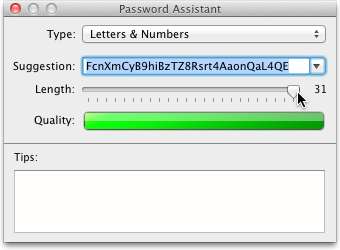
Jetzt können Sie sehen, ob das generierte Passwort Ihren Anforderungen entspricht, oder Sie können auf die Dropdown-Liste "Vorschlag" klicken, um weitere Variationen von Passwörtern anzuzeigen, die auf Ihren angegebenen Einstellungen basieren. Die gleichen Einstellungen gelten für alle Arten von Kennwörtern, die dieses Dienstprogramm generieren kann (einprägsam, alphanumerisch, numerisch usw.).
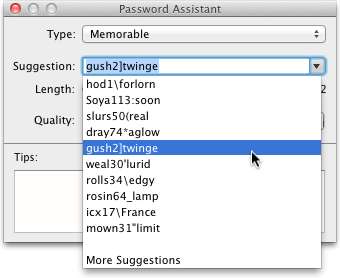
Obwohl die Qualität des Passworts davon abhängt, wie weit Sie den Schieberegler ziehen, ist dies keine Faustregel. Wenn Sie beispielsweise ein Kennwort nur auf der Grundlage von Zahlen generieren, zeigt die Anzeige nicht an, dass das Kennwort stark genug ist, unabhängig davon, wie weit Sie den Schieberegler ziehen. Dies liegt daran, dass Sie den Inhalt des Kennworts nur auf Zahlen beschränken und ein numerisches Kennwort leicht zu knacken ist. Man muss wie ein Hacker oder ein Bösewicht denken. Überlegen Sie, welche Art von Passwort leichter zu knacken ist und welches schwierig wäre.
Einige Leute bevorzugen es nicht, ein automatisch generiertes Passwort zu verwenden (da solche Passwörter etwas schwer zu merken sind). Kein Problem. Sie können Ihr eigenes Passwort erstellen und sehen, wie stark es ist. Wählen Sie einfach "Manuell" aus dem Dropdown-Menü und geben Sie ein Passwort ein, das Sie möchten. Die Stärkeanzeige zeigt an, wie stark oder schwach das Passwort ist. Wenn das Passwort ein Wort ist (jedes Wort, das Ihnen in den Sinn kommt), werden Sie im Abschnitt "Tipps" gewarnt, dass das von Ihnen eingegebene Passwort "im Wörterbuch" ist und die Qualität des Passworts sehr hoch zu sein scheint schlecht (dh geringe Stärke).
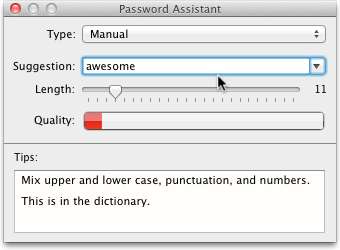
Auch wenn du es versuchst zu sein Verweilen und geben Sie ein Wort "L1k3 tH15" ein, es wird vom Wörterbuch erkannt (was bedeutet, dass es auch geknackt werden kann).
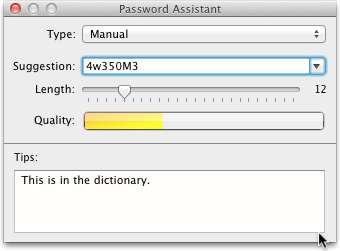
Gehen Sie keine Kompromisse bei Ihrem Passwort ein, es ist der Schlüssel zu Ihrer Online-Identität. Warum ist das wichtig? Wie bereits erwähnt, muss man wie ein Passwort-Cracker denken. Ihr Passwort sollte nicht knackbar sein. Hacker verwenden spezielle Software, die Wortlisten (Wörterbuch) verwendet, um Wörter oder Phrasen im Passwort zu identifizieren, und das Knacken von Passwörtern erleichtert. Verwenden Sie daher kein Passwort mit Wörtern, die durch ein Wörterbuch identifiziert werden können. Mischen Sie einfach Wörter, vermeiden Sie es, sie durch einen Bindestrich oder ein anderes Symbol zu trennen, und es wird ein sicheres Passwort. Sie können sogar sichere Passwörter wie dieses erstellen.
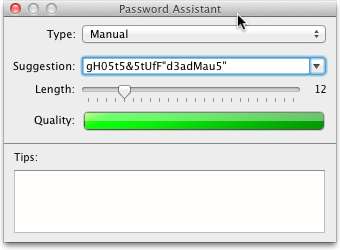
Ja, das ist übrigens mein Lieblingslied!
Kurz gesagt, die Verwendung eines schwächeren Passworts wird nicht empfohlen. Sie können zwar ein sicheres Passwort generieren und zufrieden sein, aber das ist auch nicht hilfreich. Sie fragen sich wahrscheinlich, warum das so ist?
Dies liegt daran, dass Sie möglicherweise mit einem Passwortgenerator ein sicheres Passwort generieren, sich dieses Passwort aber auch merken müssen!
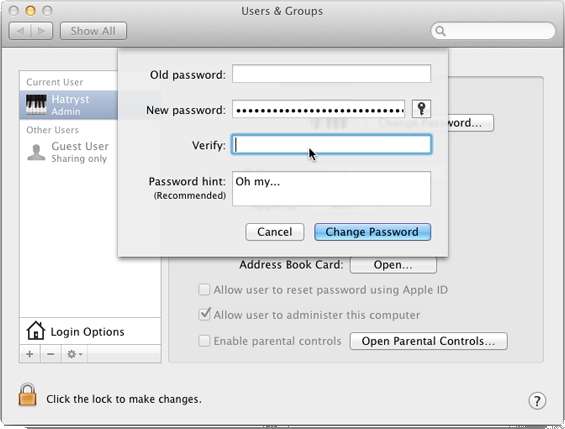
Die Moral der Geschichte lautet: Verwenden Sie ein mittelgroßes, einprägsames und dennoch sicheres Passwort. Spielen Sie mit dem Passwort-Assistenten und Sie werden einen finden, der Ihren Anforderungen entspricht.
Nun wollen wir sehen, wer das stärkste Passwort hat. Teilen Sie Ihre Passwörter in den Kommentaren (nee, nur ein Scherz!). Teilen Sie uns einige Tipps und Ideen mit, um ein sicheres Passwort zu generieren (ob Sie eine Anwendung verwenden, um automatisch ein Passwort zu generieren, oder manuell Ihr eigenes Passwort erstellen). Auf zum Kommentarbereich.






